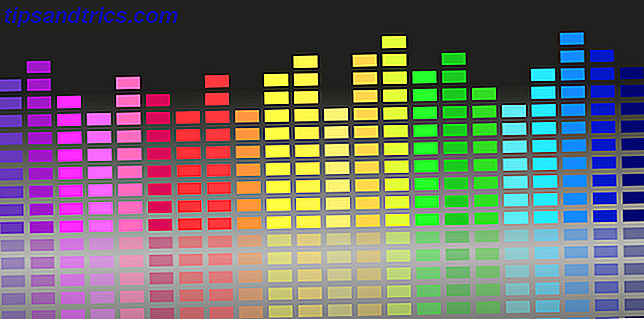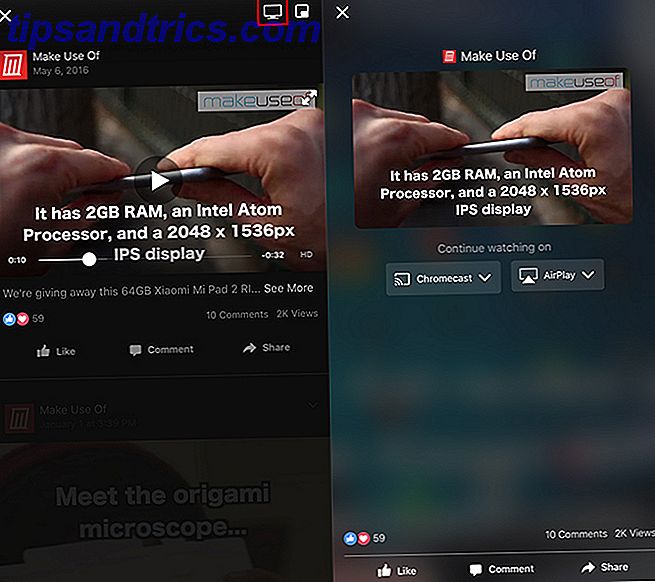Steam podría haber revolucionado la forma en que compramos y jugamos juegos, pero definitivamente no ha tenido el mismo impacto en la forma en que administramos y organizamos nuestras bibliotecas de juegos. Anteriormente, los aficionados al juego podían pasar varias horas trabajando en la mejor forma de mostrar su colección de juegos.
Podría decir mucho sobre una persona del sistema que usaron. ¿Qué fue lo mejor? ¿Alfabéticamente? Por género? Por editorial? ¿Por edad? Nadie lo sabía, pero todos tenían una metodología.
Avance rápido hasta hoy y el juego es algo menos romántico. Usted compra un título de Steam (o elige un juego gratuito de Steam 20 Los mejores juegos de Steam gratuitos que no lo engañarán para gastar dinero 20 Los mejores juegos de Steam gratuitos que no lo engañarán para gastar dinero ¿Busca los mejores juegos de Steam gratuitos? son 20 juegos que puede obtener de Steam sin costo alguno que le proporcionarán horas de diversión. Lea más) y olvídese de ello. Si tiene una colección extensa, es posible que ni siquiera recuerde que posee el título dentro de unos meses.
¿La solución? ¡Utiliza la función de categorías de Steam!
Cómo organizar juegos de Steam usando categorías
Teniendo en cuenta cuántas personas usan Steam, es notable que no haya más personas que conozcan la función de categoría. Para establecer una categoría para cualquier juego en tu biblioteca, sigue las instrucciones a continuación:
- Abrir Steam.
- Ve a Biblioteca> Juegos .
- Haga clic derecho en el título para el que quiere establecer una categoría.
- Seleccione Establecer categorías .
- Dale un nombre a la nueva Categoría. Los títulos de las categorías están limitados a 32 caracteres.
- Haga clic en Agregar categoría .
- Presione Aceptar para finalizar el proceso.
Nota: También puede elegir una de sus categorías preexistentes en lugar de crear una nueva en el Paso 5. Puede agregar un juego a múltiples categorías.
Sus categorías aparecerán en su lista de juegos en el lado izquierdo de la pantalla de la Biblioteca. Si desea deshacerse de una categoría (por ejemplo, si cometió un error tipográfico o cambió de parecer), elimine todos los juegos y la categoría se eliminará automáticamente.
Y recuerda, las categorías son la única solución. Hay muchas maneras de organizar su enorme biblioteca de Steam. La mejor manera de organizar su biblioteca de Steam Steam. La mejor manera de organizar su biblioteca de Steam Steam Su biblioteca de Steam está repleta de juegos que nunca jugará. Si tienes más juegos de los que sabes con qué hacer, esta herramienta gratuita te ayudará a tenerlos bajo control. Lee mas .